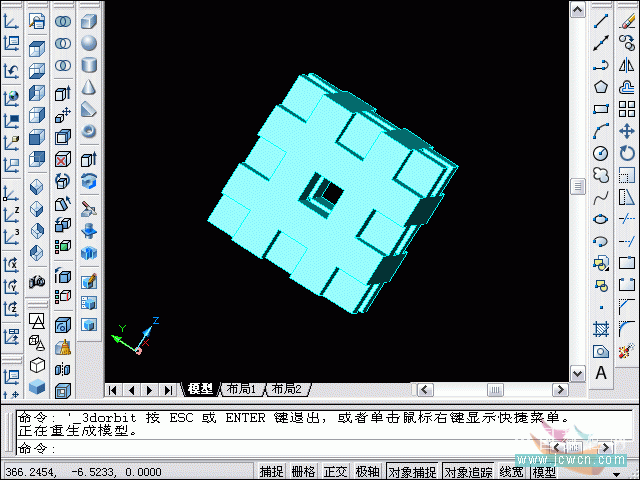萬盛學電腦網 >> 圖文處理 >> CAD >> CAD使用教程 >> 常見案例解析 >> AutoCAD三維建模 06—長方體、三維陣列、差集
AutoCAD三維建模 06—長方體、三維陣列、差集

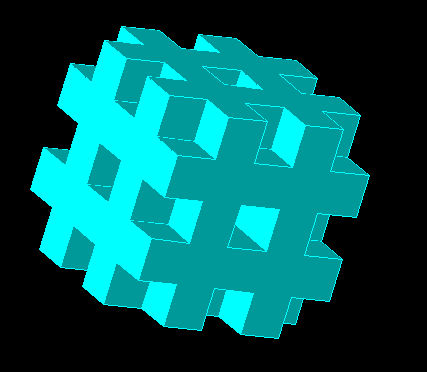
本題主要是介紹:
1、在三維實體命令“長方體”的運用。
2、三維陣列(矩形陣列)的運用。
3、二位線框的“消隱”命令以及多層實體“差集”的應用。
在三維操作中,經常要用到“消隱”命令,在CAD中有2個“消隱”命令,他們在使用時是不同的,一個是三維著色裡的“消隱”命令,也是屬於三維實體的消隱。還有一個是二維線框模式的消隱,在實際操作中比較實用,而且命令比較好記“HIDE”,還有個快捷命令“HI”。
下面就是對這2個命令的簡單介紹:
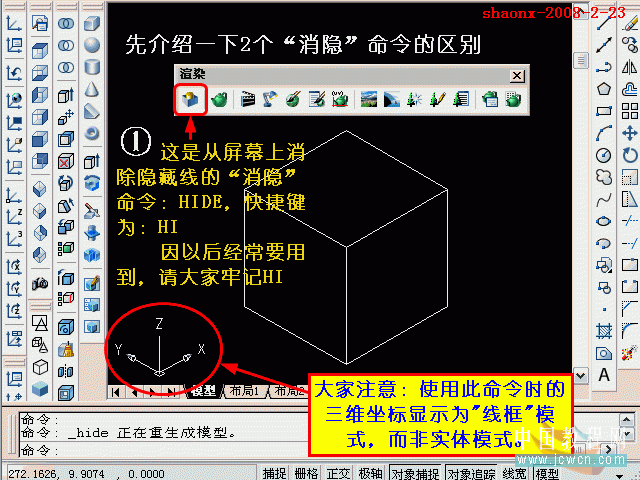
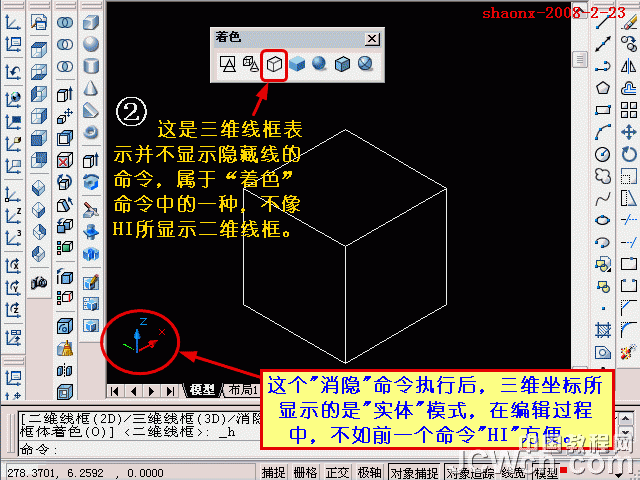
下面,是本習題的詳細繪圖步驟講解:
1、打開CAD,點擊“西南等軸測視圖”按鈕,界面轉到“西南視圖”。

2、用“長方體”命令畫一正立方體,立方體的邊長為50。
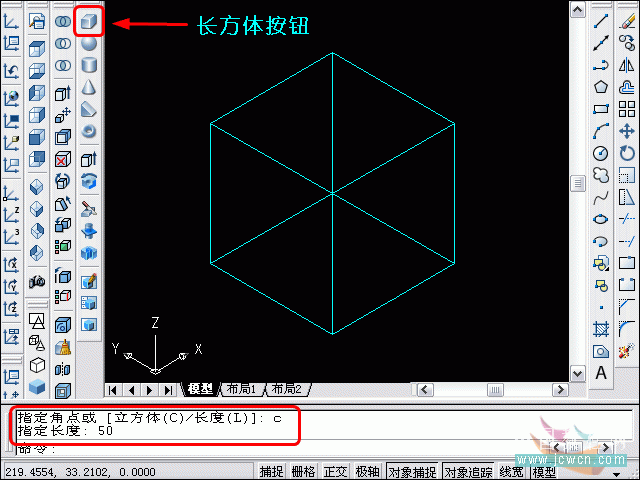
3、按照開頭介紹的消隱方法,輸入“hi”,生成消隱圖,如下圖。在消隱圖的狀態下,對接下來的操作會產生方便。
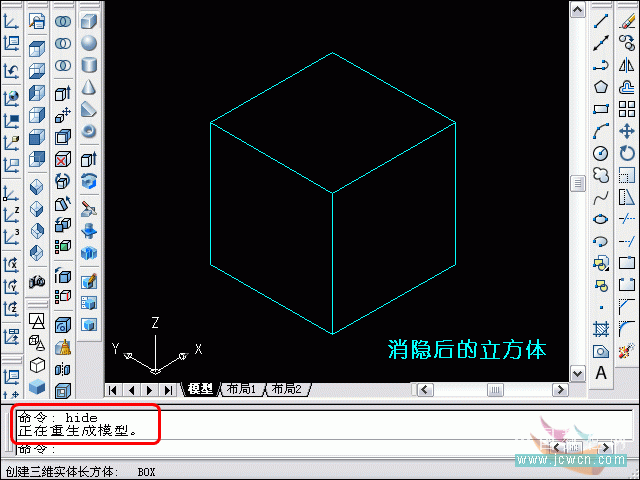
4、還是用“長方體”命令畫一小的正立方體,立方體的邊長為10。小立方體的角點在大立方體的中間的最下面,如下圖所示。
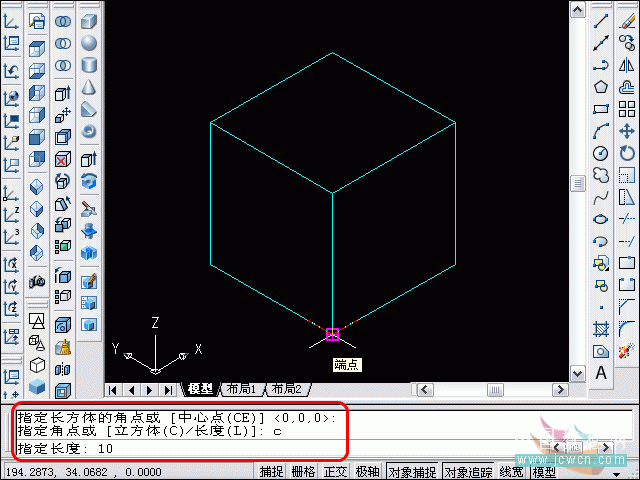
5、在菜單“修改”中,選“三維操作”中的“三維陣列”命令。
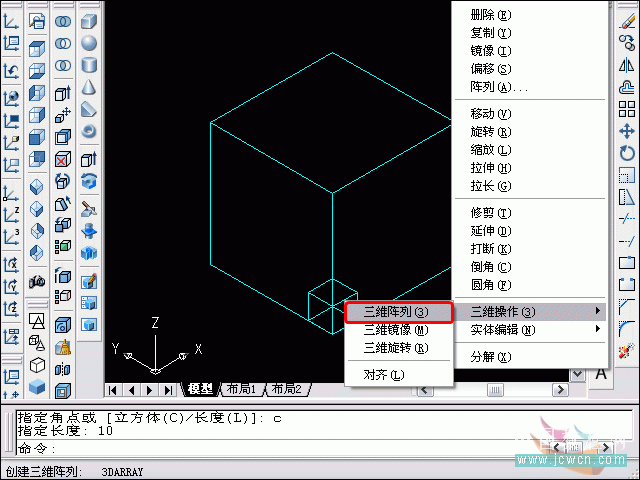
6、三維陣列的對象為剛畫的小的正立方體,陣列的“行數”、“列數”、“層數”均為 3 。
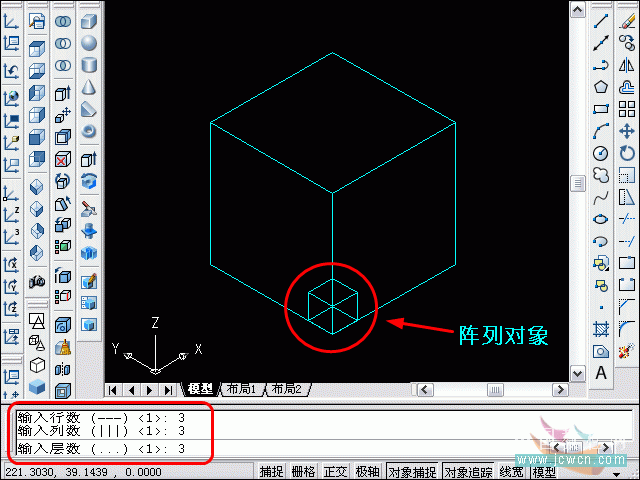
7、再接下來輸入的“行”、“列”、“層”的間距均為 20 。
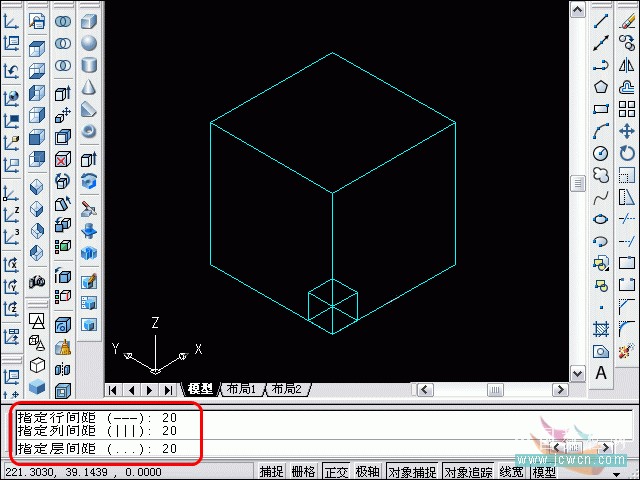
8、對陣列後的圖形作“差集”,即從大的立方體中,減去剛完成陣列的小的立方體。點擊“差集”按鈕,選中要從中減去實體的大的立方體。
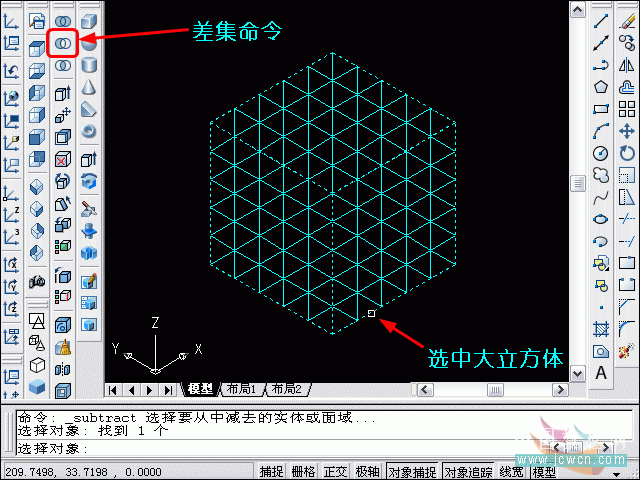
9、接著,再選中要減去的所有小實體,回車確認即完成差集的操作。
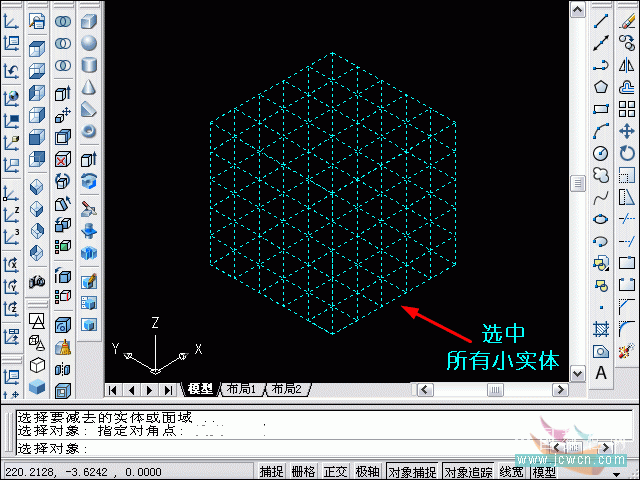
10、完成以上操作後,輸入“hi”命令,看一下消隱圖,檢查一下以上的操作是否做得對,如下圖。
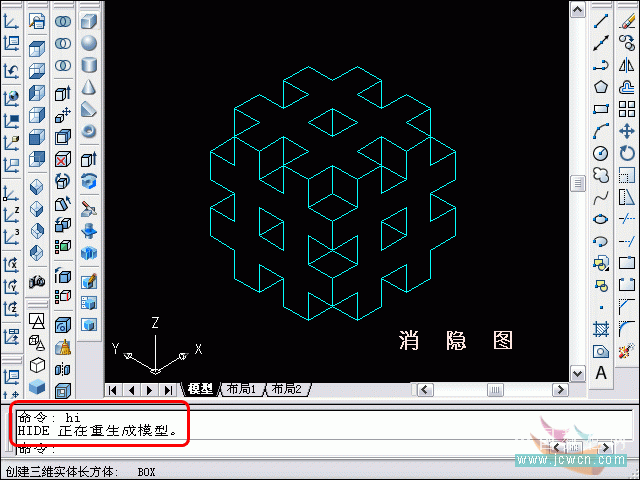
11、三維視圖初步完成後,看到中間的孔尚未貫通,接下來要打通中間的三個孔,我們可以在中間的三個孔裡,畫三個長方體,再差集一下就可以完成。
點擊一下“長方體”按鈕,指定長方體的角點,注意,指定方孔上的任一角點均可,但不要指定有斜線聯系的角點,因會產生誤選中。
這次是要畫長方體,所以選擇長度(L),如下圖。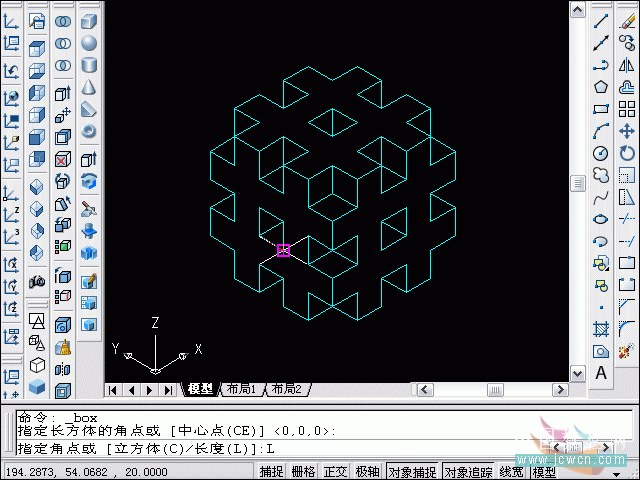
12、依次輸入長方體的“長”、“寬”、“高”。長寬高與UCS坐標相對應,即:“長”對應X軸,“寬”對應Y軸,“高”對應Z軸。
這一個長方體為:50*10*10
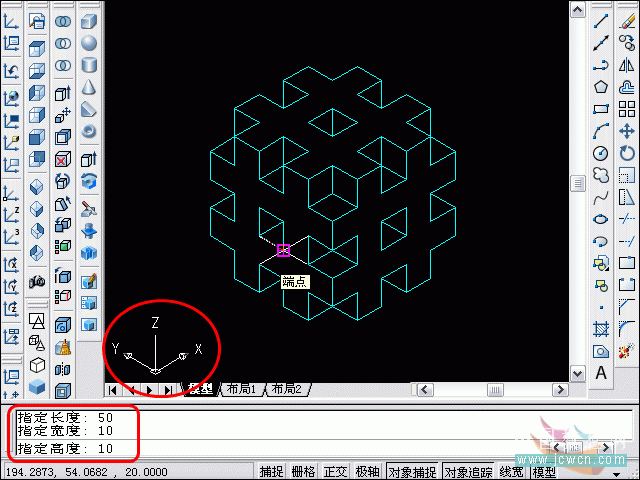
13、下圖是已畫好的長方體(紅色線條)。
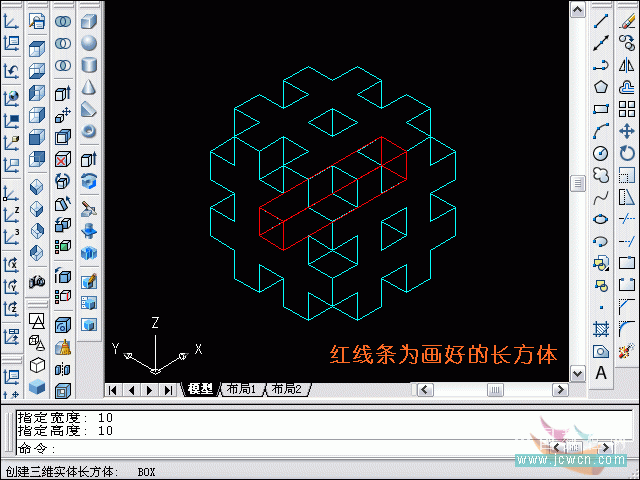
14、再點擊一下“長方體”按鈕,指定長方體的角點。這次是要畫第2個長方體,所以還是選擇長度(L),如下圖。
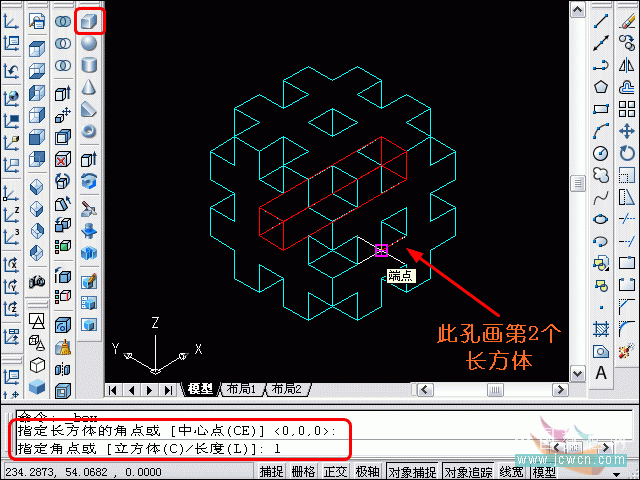
15、依次輸入長方體的“長”、“寬”、“高”。第二個長方體為:10*50*10
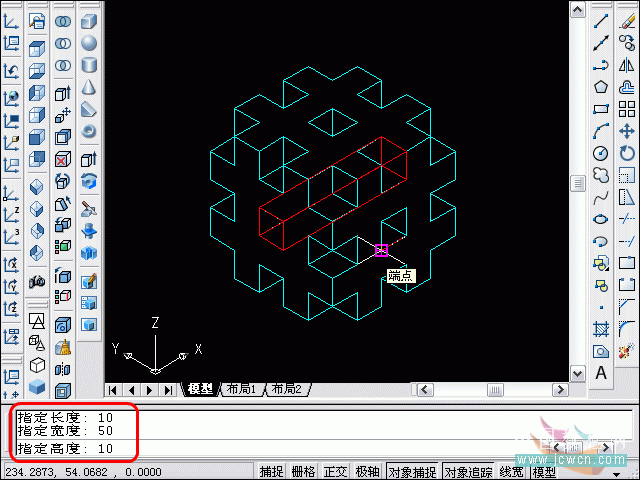
16、第2個長方體畫好後,繼續畫第3個長方體,方法與前2個一樣。
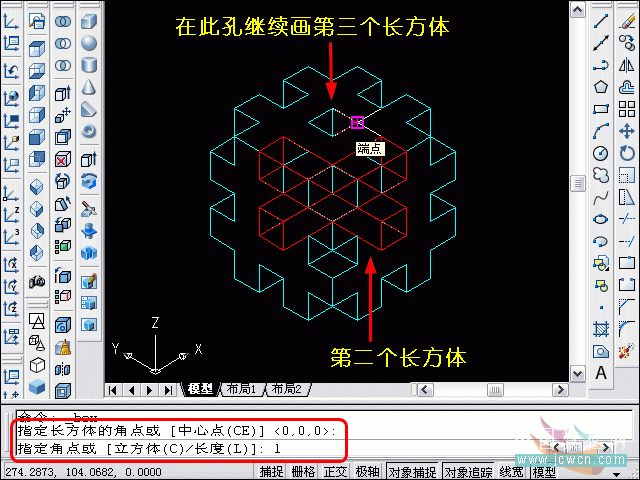
17、依次輸入長方體的“長”、“寬”、“高”。第三個長方體為:-10*10*-50
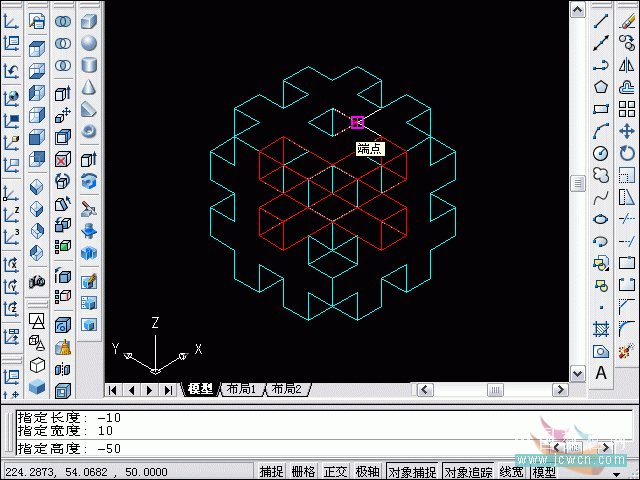
18、下圖就是3個長方體都畫好時的樣子(圖中3個紅色的長方體)。
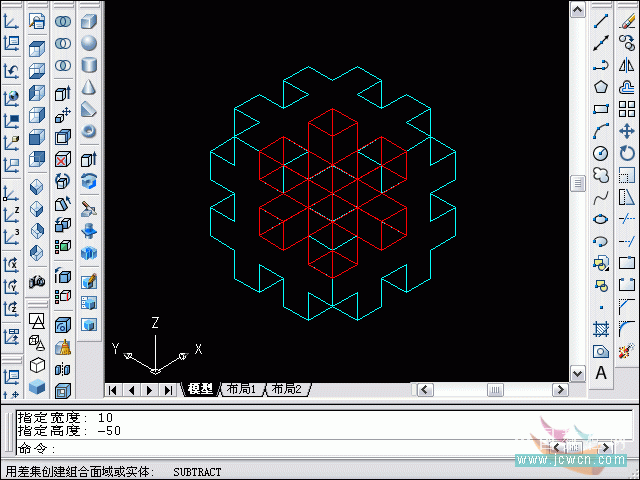
19、接下來,對圖形作“差集”,即從大的實體中,減去剛完成的3個長方體。
點擊“差集”按鈕,選中要從中減去長方體的大的實體。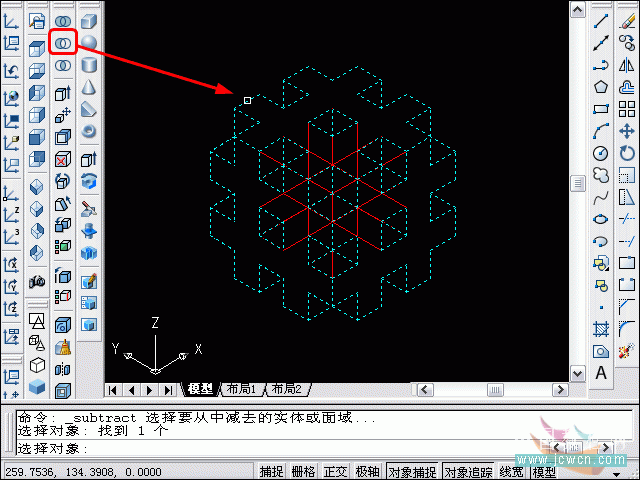
20、接著,再選中要減去的3個長方體,回車確認即完成差集的操作。
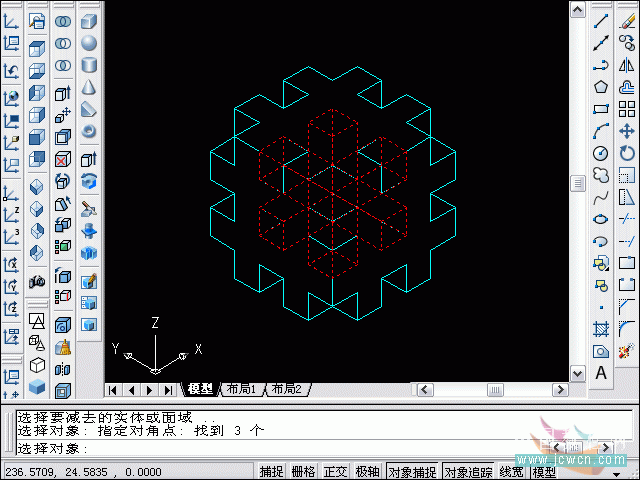
21、操作完成後,可以“著色”看看自己畫的又一個CAD的三維實體。
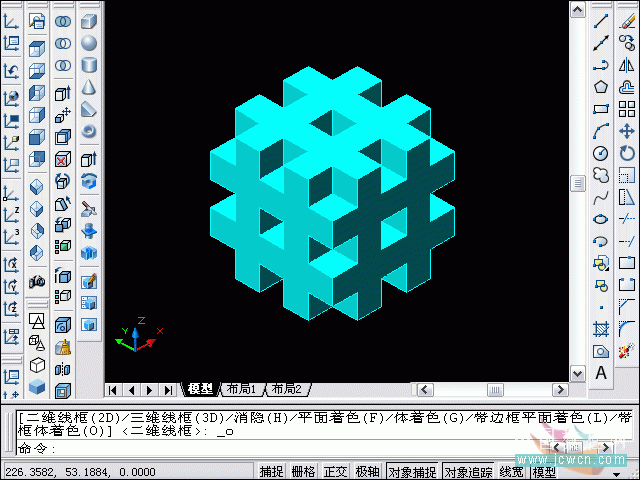
22、同時,還可以用“三維動態觀察器”命令,旋轉圖形,看看中間的孔內是否已貫通,如下圖